Asus Q528EH, Q538EI, UX564PH, UX564EH User’s Manual [fr]
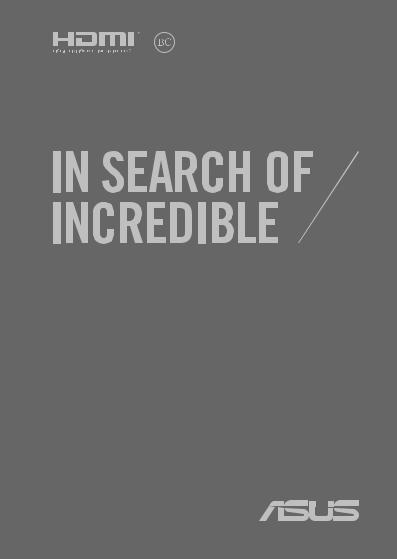
F17801
Deuxième Édition / Décembre 2020
Manuel électronique

INFORMATIONS SUR LES DROITS D'AUTEUR
Aucun extrait de ce manuel, incluant les produits et logiciels qui y sont décrits, ne peut être reproduit, transmis, transcrit, stocké dans un système de restitution, ou traduit dans quelque langue que ce soit sous quelque forme ou quelque moyen que ce soit, à l'exception de la documentation conservée par l'acheteur dans un but de sauvegarde, sans la permission écrite expresse de ASUSTeK COMPUTER INC. ("ASUS").
ASUS FOURNIT CE MANUEL "EN L'ÉTAT" SANS GARANTIE D'AUCUNE SORTE, EXPLICITE OU IMPLICITE, Y COMPRIS, MAIS NON LIMITÉ AUX GARANTIES IMPLICITES OU AUX CONDITIONS DE COMMERCIABILITÉ OU D'ADÉQUATION À UN BUT PARTICULIER. En aucun cas ASUS, ses directeurs, ses cadres, ses employés ou ses agents ne peuvent être tenus responsables des dégâts indirects, spéciaux, accidentels ou consécutifs (y compris les dégâts pour manque à gagner, pertes de profits, perte de jouissance ou de données, interruption professionnelle ou assimilé), même si ASUS a été prévenu de la possibilité de tels dégâts découlant de tout défaut ou erreur dans le présent manuel ou produit.
Les noms des produits et des sociétés qui apparaissent dans le présent manuel peuvent être, ou non, des marques commerciales déposées, ou sujets à copyrights pour leurs sociétés respectives, et ne sont utilisés qu'à des fins d'identification ou d'explication, et au seul bénéfice des propriétaires, sans volonté d'infraction.
LES SPÉCIFICATIONS ET LES INFORMATIONS CONTENUES DANS CE MANUEL SONT FOURNIES À TITRE INDICATIF SEULEMENT ET SONT SUJETTES À DES MODIFICATIONS SANS PRÉAVIS, ET NE DOIVENT PAS ÊTRE INTERPRÉTÉES COMME UN ENGAGEMENT DE LA PART D'ASUS. ASUS N'EST EN AUCUN CAS RESPONSABLE D'ÉVENTUELLES ERREURS OU INEXACTITUDES PRÉSENTES DANS CE MANUEL, Y COMPRIS LES PRODUITS ET LES LOGICIELS QUI Y SONT DÉCRITS.
Copyright © 2020 ASUSTeK COMPUTER INC. Tous droits réservés.
CLAUSE DE RESPONSABILITÉ LIMITÉE
Des dommages peuvent survenir suite à un défaut sur une pièce fabriquée par ASUS ou un tiers. Vous avez le droit à des dommages et intérêts auprès d'ASUS. Dans un tel cas, indépendamment de la base sur laquelle vous avez droit de revendiquer les dommages et intérêts auprès d'ASUS, ASUS ne peut être responsable de plus que des dommages et intérêts pour les dommages corporels (y compris la mort) et les dégâts aux biens immobiliers et aux biens personnels tangibles ; ou les autres dommages et intérêts réels et directs résultant de l'omission ou de la défaillance d'exécuter ses devoirs légaux au titre de la présente Déclaration de Garantie, jusqu'au prix forfaitaire officiel de chaque produit.
ASUS n'est responsable et ne peut vous indemniser qu'au titre des pertes, des dégâts ou revendications basés sur le contrat, des préjudices ou des infractions à cette Déclaration de Garantie.
Cette limite s'applique aussi aux fournisseurs d'ASUS et à ses revendeurs. Il s'agit du maximum auquel ASUS, ses fournisseurs, et votre revendeur, sont collectivement responsables.
EN AUCUNE CIRCONSTANCE ASUS N'EST RESPONSABLE POUR CE QUI SUIT : (1) LES REVENDICATIONS DE TIERS CONTRE VOUS POUR DES DOMMAGES ET INTÉRÊTS ; (2) LES PERTES, OU DÉGÂTS, À VOS ENREGISTREMENTS DE DONNÉES ; OU (3) LES DOMMAGES ET INTÉRÊTS SPÉCIAUX, FORTUITS, OU INDIRECTS OU POUR N'IMPORTE QUELS DOMMAGES ET INTÉRÊTS ÉCONOMIQUES CONSÉCUTIFS (INCLUANT LES PERTES DE PROFITS OU D'ÉCONOMIES), ET CE MÊME SI ASUS, SES FOURNISSEURS OU VOTRE REVENDEUR SONT INFORMÉS D'UNE TELLE POSSIBILITÉ.
SERVICE ET ASSISTANCE
Visitez notre site multilingue d'assistance en ligne sur https://www.asus.com/fr/support/.
MyASUS offre une variété de fonctions de support telles que le dépannage, l'optimisation de la performance des produits et l'intégration des logiciels ASUS, tout en vous aidant à organiser votre bureau personnel et augmenter l'espace de stockage. Pour plus de détails, consultez le site https://www.asus.com/fr/support/FAQ/1038301/.
2 |
Manuel électronique pour ordinateur portable |

Table des matières |
|
À propos de ce manuel.................................................................................................. |
7 |
Messages................................................................................................................................... |
8 |
Icônes.......................................................................................................................................... |
8 |
Typographie............................................................................................................................. |
8 |
Précautions relatives à la sécurité............................................................................. |
9 |
Utilisation de l'ordinateur portable................................................................................ |
9 |
Entretien de votre ordinateur portable......................................................................... |
10 |
Mise au rebut........................................................................................................................... |
11 |
Informations de sécurité concernant la batterie....................................................... |
12 |
Chapitre 1 : Configuration du matériel |
|
Présentation de l'ordinateur portable..................................................................... |
16 |
Vue de dessus.......................................................................................................................... |
16 |
Vue de dessous....................................................................................................................... |
21 |
Côté droit................................................................................................................................... |
23 |
Côté gauche............................................................................................................................. |
27 |
ASUS Pen (sur une sélection de modèles)............................................................. |
28 |
Insérer la pile............................................................................................................................ |
28 |
Chapitre 2 : Utilisation de l'ordinateur portable |
|
Prise en main...................................................................................................................... |
30 |
Chargez la batterie de l'ordinateur portable.............................................................. |
30 |
Soulevez le panneau d'affichage..................................................................................... |
32 |
Appuyez sur le bouton d'alimentation......................................................................... |
32 |
Fonctionnalités multi-gestes de l'écran et du pavé tactiles........................... |
33 |
Fonctionnalités multi-gestes de l'écran tactile.......................................................... |
33 |
Fonctionnalités multi-gestes du pavé tactile............................................................. |
36 |
Utiliser le clavier................................................................................................................ |
43 |
Touches de raccourcis.......................................................................................................... |
43 |
Touches de fonction............................................................................................................. |
44 |
Touches Windows® 10.......................................................................................................... |
44 |
Utiliser le pavé numérique................................................................................................. |
45 |
Faire tourner l'écran d'affichage................................................................................ |
46 |
Manuel électronique pour ordinateur portable |
3 |

Chapitre 3 : Windows® 10 |
|
Démarrer pour la première fois.................................................................................. |
50 |
Menu Démarrer................................................................................................................ |
51 |
Applications Windows®................................................................................................. |
53 |
Utiliser les applications Windows®.................................................................................. |
54 |
Personnaliser les applications Windows®..................................................................... |
54 |
Vue des tâches.................................................................................................................. |
57 |
Fonctionnalité Snap........................................................................................................ |
58 |
Aligner des zones cliquables............................................................................................. |
58 |
Centre d'action.................................................................................................................. |
60 |
MyASUS Splendid............................................................................................................ |
61 |
Raccourcis clavier............................................................................................................. |
63 |
Connexion sans fil............................................................................................................ |
65 |
Wi-Fi............................................................................................................................................. |
65 |
Bluetooth................................................................................................................................... |
66 |
Mode Avion.............................................................................................................................. |
67 |
Éteindre l'ordinateur portable.................................................................................... |
68 |
Basculer l'ordinateur portable en mode veille..................................................... |
69 |
Chapitre 4 : Le POST (Power-on Self-test) |
|
Le POST (Power-on Self-test)....................................................................................... |
72 |
Dépannage et accès BIOS lors de l'exécution du POST.......................................... |
72 |
BIOS....................................................................................................................................... |
72 |
Accès rapide au BIOS............................................................................................................ |
73 |
Restaurer le système....................................................................................................... |
74 |
Utiliser une option de restauration................................................................................. |
75 |
Conseils et FAQ |
|
Conseils d'utilisation....................................................................................................... |
78 |
FAQ matérielle................................................................................................................... |
80 |
FAQ logicielle..................................................................................................................... |
83 |
4 |
Manuel électronique pour ordinateur portable |

Annexes |
|
Vue générale............................................................................................................................ |
86 |
Déclaration de compatibilité au réseau........................................................................ |
86 |
Équipements non-vocaux ................................................................................................. |
86 |
Conformité du modem interne........................................................................................ |
88 |
Précautions d’emploi de l’appareil.................................................................................. |
88 |
Compliance Statement of Innovation, Science and Economic |
|
Development Canada (ISED)............................................................................................. |
89 |
Déclaration de conformité d'Innovation, Sciences et Développement |
|
économique du Canada (ISED)......................................................................................... |
89 |
Radiation Exposure Statement......................................................................................... |
90 |
Déclaration relative à l’exposition aux radiations..................................................... |
90 |
Avertissements de sécurité UL ........................................................................................ |
91 |
Exigence de sécurité électrique....................................................................................... |
92 |
Notice TV.................................................................................................................................... |
92 |
Note relative aux produits de Macrovision Corporation........................................ |
92 |
Bruit et prévention de perte auditive............................................................................ |
92 |
Mise en garde (pour batteries Lithium-Ion) ............................................................... |
93 |
Directives concernant l'exposition aux fréquences radio..................................... |
94 |
Caution....................................................................................................................................... |
95 |
Mise en garde.......................................................................................................................... |
95 |
Radio Frequency (RF) Exposure Information.............................................................. |
96 |
Informations concernant l'exposition aux fréquences radio (RF)...................... |
96 |
Agrément CTR 21 (pour les ordinateurs portables avec modem intégré)..... |
97 |
Déclaration de conformité aux normes environnementales............................... |
99 |
UE REACH et Article 33......................................................................................................... |
99 |
UE RoHS..................................................................................................................................... |
99 |
Notice relative au revêtement de l'appareil................................................................ |
100 |
Services de reprise et de recyclage................................................................................. |
100 |
Service de recyclage de batteries rechargeables pour l'Amérique du Nord......... |
100 |
Directive Ecodesign............................................................................................................... |
101 |
Produits homologués EPEAT............................................................................................. |
101 |
Notices for removable batteries....................................................................................... |
101 |
Avis concernant les batteries remplaçables................................................................ |
101 |
Déclaration simplifiée de conformité de l'UE............................................................. |
102 |
Manuel électronique pour ordinateur portable |
5 |

6 |
Manuel électronique pour ordinateur portable |

À propos de ce manuel
Ce manuel offre une vue d'ensemble des caractéristiques logicielles et matérielles de votre ordinateur portable, et est constitué des chapitres suivants :
Chapitre 1 : Configuration du matériel
Ce chapitre détaille les composants matériels de votre ordinateur portable.
Chapitre 2 : Utilisation de l'ordinateur portable
Ce chapitre offre des informations sur l'utilisation de votre ordinateur portable.
Chapitre 3 : Windows® 10
Ce chapitre fournit une vue d'ensemble des diverses fonctionnalités du système d'exploitation Windows® 10.
Chapitre 4 : Le POST (Power-on Self-test)
Ce chapitre détaille l'utilisation du POST pour modifier les paramètres de votre ordinateur portable.
Conseils et FAQ
Cette section offre des astuces d'emploi ainsi qu'une FAQ vous permettant de dépanner les problèmes matériels et logiciels les plus communs pouvant survenir lors de l'utilisation de votre ordinateur portable.
Annexes
Cette section inclut un certain nombre de notices relatives à la sécurité.
Manuel électronique pour ordinateur portable |
7 |
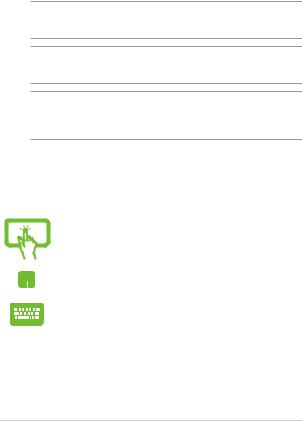
Messages
Pour mettre en valeur les informations essentielles offertes par ce guide, les messages sont présentés de la manière qui suit :
IMPORTANT ! Ce message contient des informations essentielles devant être suivies pour compléter une tâche.
REMARQUE : Ce message contient des informations et des astuces additionnelles pouvant vous aider à compléter certaines tâches.
AVERTISSEMENT ! Ce message contient des informations importantes devant être suivies pour garantir votre sécurité lors de l'exécution de certaines tâches et ne pas endommager les données de l'ordinateur portable et ses composants.
Icônes
Les icônes ci-dessous indiquent le type de dispositif à utiliser pour compléter une série de tâches ou de procédures sur votre ordinateur portable.
= Utiliser l'écran tactile.
= Utiliser le pavé tactile.
= Utiliser le clavier.
Typographie
Gras |
= Fait référence à un menu ou un élément devant être sélectionné. |
Italique |
= Indique les sections de ce manuel auxquelles vous pouvez vous |
|
référer. |
8 |
Manuel électronique pour ordinateur portable |
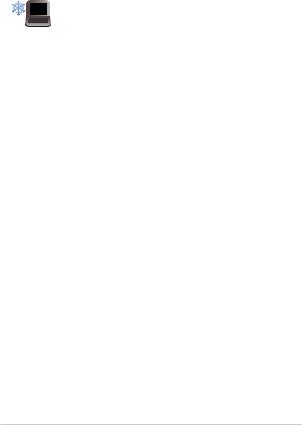
Précautions relatives à la sécurité
Utilisation de l'ordinateur portable
Cet ordinateur portable doit être utilisé dans un environnement dont la température ambiante est comprise entre 5°C (41°F) et 35°C (95°F).
Référez-vous à l'étiquette située au dessous de l'ordinateur portable pour vérifier que votre adaptateur secteur répond aux exigences de voltage.
Votre ordinateur portable peut atteindre une température élevée lors de son utilisation ou du chargement de la batterie. Ne laissez pas l'ordinateur portable allumé sur vos genoux ou toute autre partie du corps afin d'éviter toute blessure provoquée par la chaleur. Lors de l'utilisation de l'ordinateur portable, veillez à ne pas le placer sur une surface pouvant bloquer les fentes d'aération.
N'utilisez pas de cordons d'alimentation, d'accessoires ou d'autres périphériques endommagés avec votre ordinateur portable.
Si l'ordinateur portable est allumé, ne le transportez pas ou ne le recouvrez pas d'un matériau ne permettant pas une circulation de l'air optimale.
Ne placez pas l'ordinateur portable sur une surface inégale ou instable.
Vous pouvez faire passer votre ordinateur portable dans les détecteurs à rayons X (utilisés pour les éléments placés sur le tapis roulant) des aéroports. Cependant, il est recommandé de ne pas faire passer votre ordinateur portable via les portiques de détection magnétique, ni de l'exposer aux détecteurs portables.
Consultez votre compagnie aérienne pour obtenir plus d'informations sur les services pouvant être utilisés ainsi que les restrictions concernant l'utilisation d'un ordinateur portable lors d'un vol aérien.
Manuel électronique pour ordinateur portable |
9 |
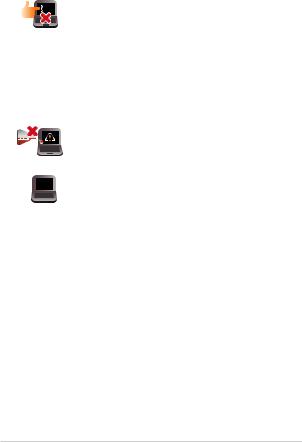
Entretien de votre ordinateur portable
Débranchez l'adaptateur secteur et retirez la batterie (si applicable) avant de nettoyer l'ordinateur portable. Utilisez une éponge en cellulose ou un chiffon doux en peau de chamois humidifié d'une solution détergente non abrasive et de quelques gouttes d'eau tiède.
Nettoyez les zones d'humidité restantes à l'aide d'un chiffon sec. Prenez soin de ne laisser aucun liquide pénétrer par les interstices du châssis ou du clavier afin d'éviter les court-circuits et la corrosion.
N'utilisez pas de solvants puissants tels que des diluants, du benzène ou autres produits chimiques sur ou à proximité de la surface de l'ordinateur portable.
Ne placez pas d'objets sur l'ordinateur portable.
N'exposez pas l'ordinateur portable à des champs magnétiques ou électriques puissants.
N'exposez pas l'ordinateur portable à la pluie ou à l'humidité, tenez-le à distance des liquides.
N'exposez pas l'ordinateur portable à un environnement poussiéreux.
N'utilisez pas l'ordinateur portable durant une fuite de gaz.
Ne placez aucun appareil électronique près de votre ordinateur portable afin d'éviter toute interférence électromagnétique avec l'écran.
10 |
Manuel électronique pour ordinateur portable |
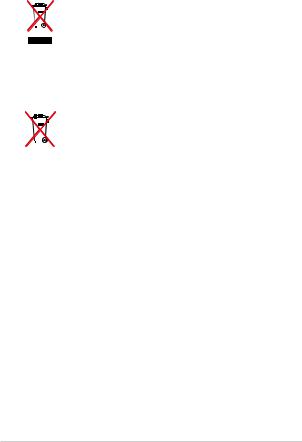
Mise au rebut
Ne jetez pas ce produit avec les déchets ménagers. Ce produit a été conçu pour permettre une réutilisation et un recyclage appropriés des pièces. Le symbole représentant une benne barrée d'une croix indique que le produit (équipement électrique, électronique et
batterie contenant du mercure) ne doit pas être jeté avec les déchets ménagers. Consultez les réglementations locales pour la mise au rebut des produits électroniques.
Ne jetez pas la batterie avec les déchets ménagers. Le symbole représentant une benne barrée d'une croix indique que la batterie ne doit pas être jetée avec les déchets ménagers.
Manuel électronique pour ordinateur portable |
11 |
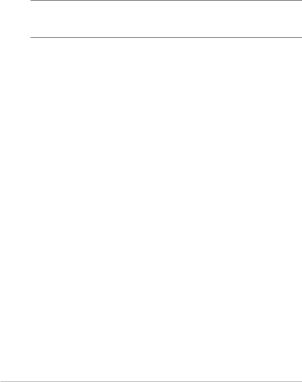
Informations de sécurité concernant la batterie
Protection de la batterie
•Charger fréquemment la batterie sous haute tension peut réduire sa durée de vie. Afin de protéger la batterie, le système peut stopper la charge lorsque le niveau de batterie se situe entre 90% et 100%.
REMARQUE : La capacité de charge initiale de la batterie se situe généralement entre 90% et 99%. La valeur réelle peut varier selon les modèles.
•Charger ou entreposer la batterie dans un lieu à température ambiante élevée peut endommager de façon permanente la capacité de la batterie et réduire rapidement sa durée de vie. Si la température de la batterie est trop élevée, le système peut réduire la capacité de charge de la batterie ou même arrêter la charge afin de protéger la batterie.
•Le niveau de batterie peut baisser même lorsque l'appareil est éteint et déconnecté de la prise secteur. Il s'agit d'un phénomène normal car le système consomme toujours une petite quantité d'énergie de la batterie.
12 |
Manuel électronique pour ordinateur portable |

Entretien standard de la batterie
•Si vous n'utilisez pas votre appareil pendant une longue période, assurez-vous de charger la batterie à 50%, puis éteignez votre appareil et débranchez l'adaptateur secteur. Rechargez la batterie à 50% tous les trois mois afin d'empêcher la décharge excessive et éviter de l'endommager.
•Évitez de charger la batterie sous haute tension pendant une période prolongée afin de prolonger sa durée de vie. Si vous utilisez l'adaptateur secteur en permanence, assurez-vous de décharger
la batterie à 50% au moins une fois toutes les deux semaines. Vous pouvez également modifier les réglages dans la section Battery Health Charging de MyASUS afin de prolonger la durée de vie de la batterie.
•Il est recommandé d'entreposer la batterie à une température comprise entre 5°C (41°F) et 35°C (95°F), avec un niveau de charge d'au moins 50%. Vous pouvez également modifier les réglages dans la section Battery Health Charging de MyASUS afin de prolonger la durée de vie de la batterie.
•N'entreposez pas la batterie dans des environnements humides. L'exposition à des environnements humides peut augmenter le taux de décharge excessive de la batterie. Les basses températures peuvent endommager les éléments chimiques contenus dans la batterie, alors que les hautes températures ou la surchauffe peuvent générer un risque d'explosion.
•Ne placez pas votre appareil ou la batterie près d'un radiateur, une cheminée, un four, un chauffage ou toute autre source de chaleur avec une température supérieure à 60°C (140°F). Un environnement très chaud peut entraîner une explosion ou une fuite capables de déclencher un incendie.
Manuel électronique pour ordinateur portable |
13 |
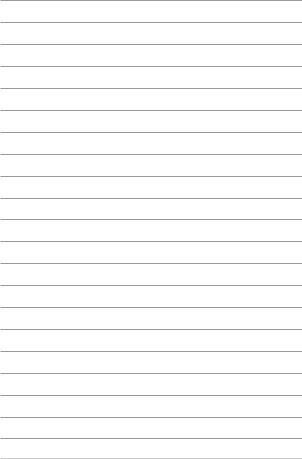
14 |
Manuel électronique pour ordinateur portable |

Chapitre 1 : Configuration du matériel
Manuel électronique pour ordinateur portable |
15 |
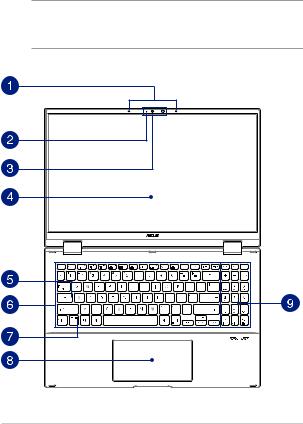
Présentation de l'ordinateur portable
Vue de dessus
REMARQUE : La disposition du clavier peut varier en fonction du pays ou de la région d'achat. La vue en plan peut également varier selon le modèle d'ordinateur portable.
16 |
Manuel électronique pour ordinateur portable |
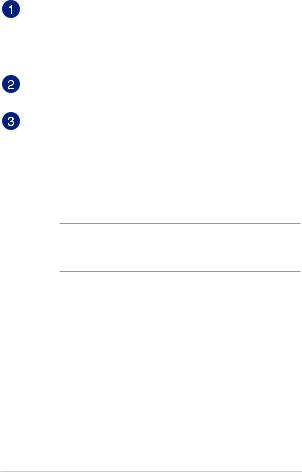
Jeu de microphones
Le jeu de microphones possède une fonctionnalité d'atténuation des échos, de suppression des nuisances sonores ambiantes et de Beamforming offrant une meilleure reconnaissance vocale ainsi qu'une plus grande qualité d'enregistrement audio.
Témoin de la caméra
Ce voyant lumineux s'allume lorsque vous utilisez la caméra.
Caméra
Utilisez cette caméra intégrée pour prendre des photos et enregistrer des vidéos avec votre ordinateur portable.
Caméra infrarouge
Utilisez cette caméra intégrée pour prendre des photos et enregistrer des vidéos avec votre ordinateur portable. Cette caméra infrarouge prend également en charge la fonctionnalité Windows Hello.
REMARQUE : Le voyant lumineux rouge infrarouge clignote lorsque des données sont en cours de lecture avant la connexion avec Windows Hello via la reconnaissance faciale.
Manuel électronique pour ordinateur portable |
17 |
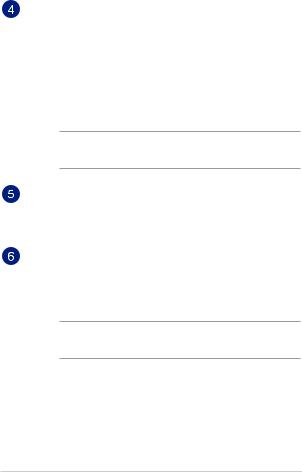
Écran tactile (avec angle réglable à 360º)
L'angle d'inclinaison de l'écran tactile de votre ordinateur portable peut être réglé jusqu'à 360º. Cette fonctionnalité vous permet de transformer rapidement votre ordinateur en tablette tactile.
Cet ordinateur portable est doté d'un écran tactile haute définition offrant une qualité d'affichage excellente pour le visionnage de photos, de vidéos et de tout autre contenu multimédia stocké sur votre ordinateur portable. L'écran tactile vous permet d'utiliser des commandes tactiles sur l'ordinateur.
REMARQUE : Pour plus de détails, consultez la section Faire tourner l'écran d'affichage de ce manuel.
Témoin de verrouillage des majuscules
Ce voyant lumineux s'allume lorsque le verrouillage des majuscules [Verr. Maj.] est activé. Le verrouillage des majuscules permet à certaines lettres d'être saisies en majuscule (ex : A, B, C).
Clavier
Le clavier est doté de touches de grande largeur disposant d'une amplitude confortable pour la saisie. Il est aussi doté de touches de fonction offrant un accès rapide à certaines fonctionnalités Windows® ainsi que le contrôle d'applications de lecture multimédia.
REMARQUE : La disposition du clavier peut varier en fonction du modèle ou de la région d'achat.
18 |
Manuel électronique pour ordinateur portable |
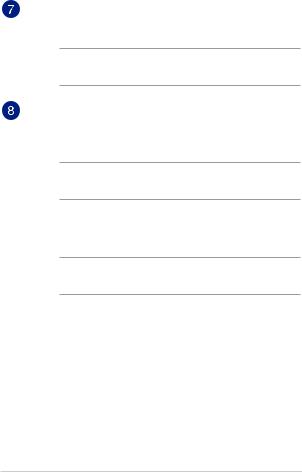
Témoin de verrouillage des touches de fonction
Ce voyant lumineux s'allume lorsque les touches de fonction sont activées.
REMARQUE : Pour plus de détails, consultez la section Utiliser le clavier de ce manuel.
Pavé tactile
Le pavé tactile offre une interface intuitive permettant d'utiliser des fonctions multi-gestes pour naviguer à l'écran. Il simule aussi les fonctions d'une souris traditionnelle.
REMARQUE : Pour plus de détails, consultez la section Fonctionnalités multi-gestes du pavé tactile de ce manuel.
Screenpad (sur une sélection de modèles)
Le ScreenPad vous permet de basculer le pavé tactile vers un autre écran.
REMARQUE : Pour plus de détails, consultez la section Utiliser le clavier de ce manuel.
Manuel électronique pour ordinateur portable |
19 |
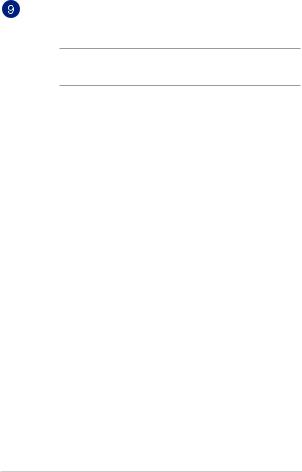
Pavé numérique
Le pavé numérique peut être utilisé pour la saisie de valeurs numériques ou comme flèches directionnelles.
REMARQUE : Pour plus de détails, consultez la section Utiliser le pavé numérique de ce manuel.
20 |
Manuel électronique pour ordinateur portable |
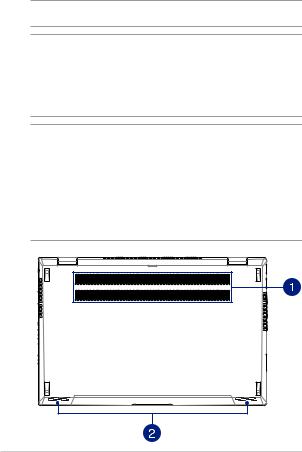
Vue de dessous
REMARQUE : L'apparence de la face inférieure peut varier en fonction du modèle.
AVERTISSEMENT ! Votre ordinateur portable peut atteindre une température élevée lors de son utilisation ou du chargement de la batterie. Ne laissez pas l'ordinateur portable allumé sur vos genoux ou toute autre partie du corps afin d'éviter toute blessure provoquée par la chaleur. Lors de l'utilisation de l'ordinateur portable, veillez à ne pas le placer sur une surface pouvant bloquer les fentes d'aération.
IMPORTANT !
•L'autonomie de la batterie varie en fonction du type d'utilisation et des caractéristiques de l'ordinateur portable. La batterie ne doit pas être démontée.
•Achetez des composants auprès d'un revendeur agréé pour garantir une fiabilité et une compatibilité optimales. Contactez un service client ASUS ou un revendeur agréé pour obtenir un service ou une assistance sur le démontage ou l'assemblage approprié du produit.
Manuel électronique pour ordinateur portable |
21 |
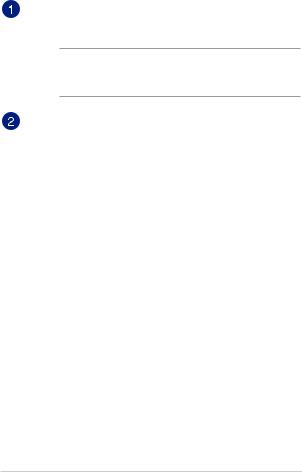
Fentes d'aération
Les fentes d'aération permettent à l'air frais de refroidir l'ordinateur portable et d'expulser l'excès de chaleur.
AVERTISSEMENT ! Assurez-vous qu'aucun papier, livre, tissu, câble ou autre ne bloque les fentes d'aération afin d'éviter tout risque de surchauffe.
Haut-parleurs
Les haut-parleurs intégrés vous permettent de profiter du son sans recourir à des connexions supplémentaires. Toutes les fonctions audio sont pilotées par logiciel.
22 |
Manuel électronique pour ordinateur portable |
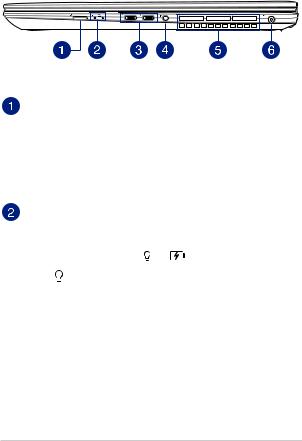
Côté droit
Bouton d'alimentation
Ce bouton d'alimentation permet d'allumer ou d'éteindre votre ordinateur portable. Vous pouvez aussi l'utiliser pour basculer ou sortir l'ordinateur portable du mode veille / veille prolongée.
Si votre ordinateur portable ne répond pas ou se bloque, maintenez le bouton d'alimentation enfoncé pendant au moins quatre (4) secondes pour le forcer à s'éteindre.
Témoins d'état
Ces voyants lumineux vous aident à identifier l'état matériel actuel de votre ordinateur portable.
Témoin d'alimentation
Ce voyant lumineux s'allume lorsque l'ordinateur portable est allumé et clignote lentement lorsque celui-ci est en mode veille.
Manuel électronique pour ordinateur portable |
23 |
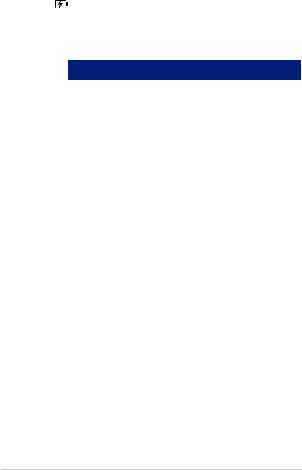
Témoin de charge de la batterie (bicolore)
Ce voyant lumineux bicolore offre un indicateur visuel de l'état de charge de la batterie. Référez-vous au tableau suivant pour plus de détails :
Couleur |
État |
Blanc fixe |
L'ordinateur portable est relié à |
|
une source d'alimentation et le |
|
niveau de charge de la batterie est |
|
compris entre 95 % et 100 %. |
Orange fixe |
L'ordinateur portable est relié à une |
|
source d'alimentation, recharge sa |
|
batterie, et le niveau de charge de |
|
la batterie est inférieur à 95 %. |
Orange clignotant |
L'ordinateur portable fonctionne |
|
sur batterie et le niveau de charge |
|
de la batterie est inférieur à 10 %. |
Éteint |
L'ordinateur portable fonctionne |
|
sur batterie et le niveau de charge |
|
de la batterie est compris entre |
|
10 % et 100 %. |
24 |
Manuel électronique pour ordinateur portable |
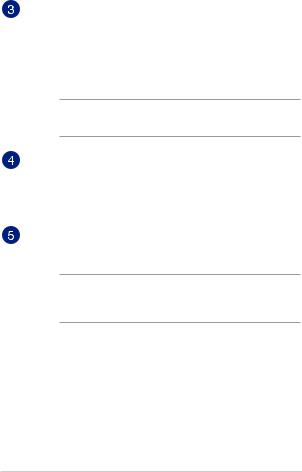
Port Thunderbolt™ 4
Le port Thunderbolt™ 4 est compatible avec les normes USB Type-C® et offre un taux de transfert allant jusqu'à 40 Gb/s pour les appareils Thunderbolt™ 4. Connectez votre ordinateur portable à un écran externe DisplayPort, VGA, DVI ou HDMI et bénéficiez de fonctions d'affichage haute résolution grâce à la technologie Intel® Thunderbolt™.
REMARQUE : Le taux de transfert de données de ce port peut varier en fonction du modèle.
Prise casque / microphone
Cette prise est utilisée pour connecter la sortie audio de l'ordinateur portable à des haut-parleurs équipés d'un amplificateur ou un casque. Vous pouvez aussi utiliser cette prise pour connecter un microphone à l'ordinateur portable.
Fentes d'aération
Les fentes d'aération permettent à l'air frais de refroidir l'ordinateur portable et d'expulser l'excès de chaleur.
AVERTISSEMENT ! Assurez-vous qu'aucun papier, livre, tissu, câble ou autre ne bloque les fentes d'aération afin d'éviter tout risque de surchauffe.
Manuel électronique pour ordinateur portable |
25 |
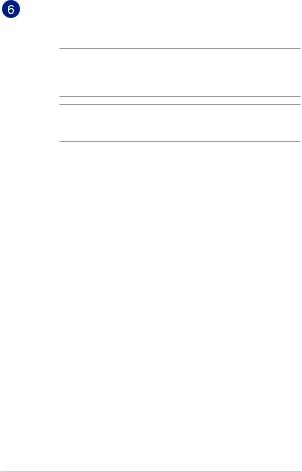
Prise d'alimentation (CC)
Insérez l'adaptateur secteur dans cette prise pour alimenter l'ordinateur portable et recharger sa batterie.
AVERTISSEMENT ! L'adaptateur peut atteindre une température élevée lors de l'utilisation. Ne couvrez pas l'adaptateur et tenez-le éloigné de vous lorsque celui-ci est branché à une source d'alimentation.
IMPORTANT ! Utilisez uniquement l'adaptateur secteur fourni pour charger la batterie et/ou alimenter l'ordinateur portable.
26 |
Manuel électronique pour ordinateur portable |
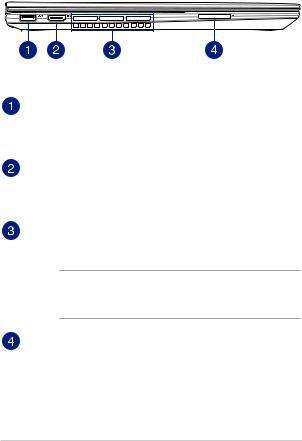
Côté gauche
Port USB 3.2 Gen1
L'interface USB 3.2 (Universal Serial Bus 3.2) Gen1 offre des taux de transfert de données allant jusqu'à 5 Gb/s et est rétrocompatible avec la norme USB 2.0.
Port de sortie HDMI
Ce port est utilisé pour connecter votre ordinateur portable à un autre appareil compatible HDMI™ pour partager des fichiers ou étendre votre écran.
Fentes d'aération
Les fentes d'aération permettent à l'air frais de refroidir l'ordinateur portable et d'expulser l'excès de chaleur.
AVERTISSEMENT ! Assurez-vous qu'aucun papier, livre, tissu, câble ou autre ne bloque les fentes d'aération afin d'éviter tout risque de surchauffe.
Lecteur de cartes mémoire
Le lecteur de cartes mémoire intégré prend en charge les cartes mémoire aux formats SD.
Manuel électronique pour ordinateur portable |
27 |
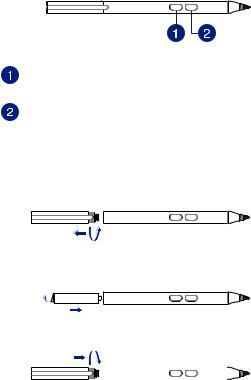
ASUS Pen (sur une sélection de modèles)
Bouton de clic droit
Vous pouvez utiliser ce bouton pour activer la fonction de clic droit.
Bouton d'effacement
Vous pouvez utiliser ce bouton pour activer la fonction d'effacement.
Insérer la pile
1.Retirez la partie supérieure du stylet.
2.Retirez l'autocollant, puis insérez la pile en prenant garde à bien respecter la polarité.
3.Replacez la partie supérieure du stylet.
|
|
|
|
|
|
|
|
|
|
|
|
|
|
|
28 |
|
Manuel électronique pour ordinateur portable |
||

Chapitre 2 :
Utilisationdel'ordinateurportable
Manuel électronique pour ordinateur portable |
29 |
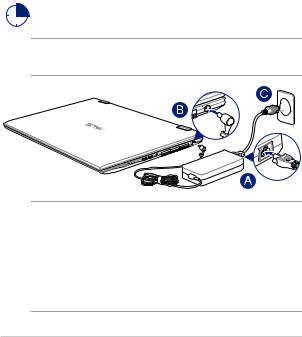
Prise en main
Chargez la batterie de l'ordinateur portable
A.Connectez le cordon d'alimentation à l'adaptateur secteur.
B.Reliez l'adaptateur secteur à la prise d'alimentation (CC) de l'ordinateur portable.
C.Branchez l'adaptateur secteur sur une prise électrique fournissant un courant compris entre 100V et 240V.
Chargez la batterie de l'ordinateur portable pendant 3 heures avant de l'utiliser pour la première fois.
REMARQUE : L'apparence de l'adaptateur secteur peut varier en fonction du modèle et du pays ou de la région d'achat.
IMPORTANT !
Informations relatives à l'adaptateur secteur :
•Tension d'entrée : 100-240Vca
•Fréquence d'entrée : 50-60Hz
•Courant de sortie nominal : 6A (120W)
•Tension de sortie nominale : 20V
30 |
Manuel électronique pour ordinateur portable |
